win10系統的來賓賬戶賬戶是給外人用的,很多用戶都有使用來賓賬戶的需求,特別是當一台電腦為多數人使用時,來賓賬戶作用更是凸現出來。那麼,win10的來賓賬戶怎麼用呢?針對此問題,下面小編教大家如何在Win10系統下啟用和關閉來賓賬戶。
操作方法
第一步、打開Win10控制面板,在大圖標查看方式下,找到並點擊打開“用戶賬戶”
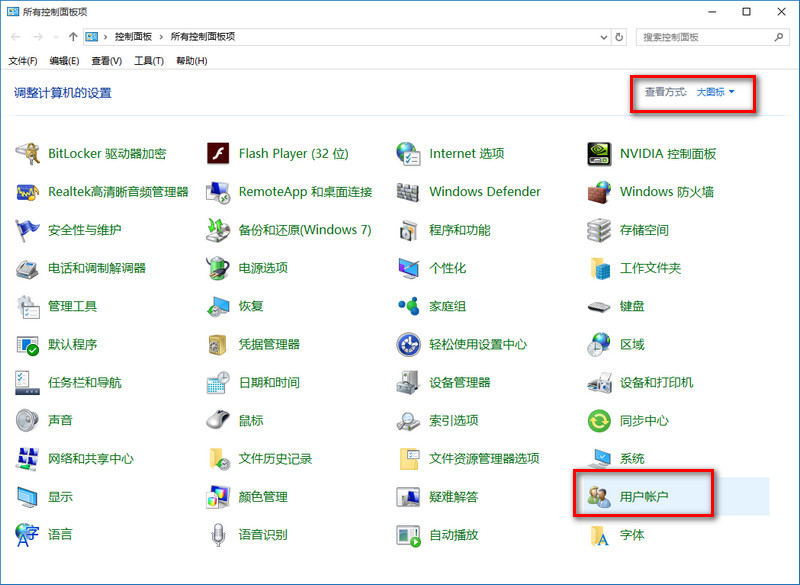
第二步、在用戶賬戶界面,點擊“管理其他賬戶”。
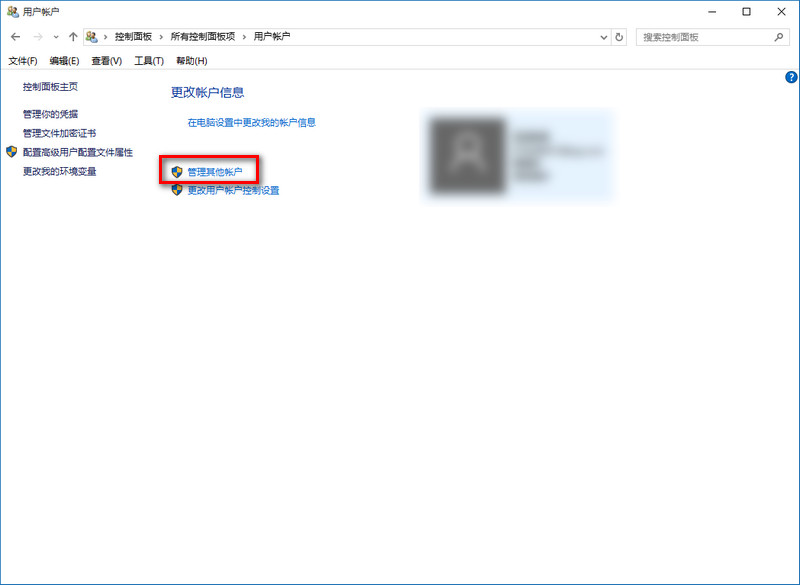
第三步、在管理帳戶界面,點擊“Guest”。
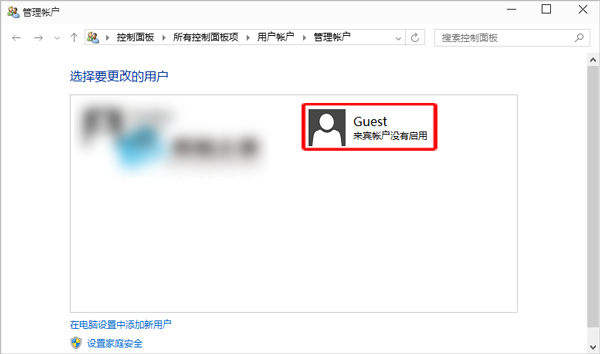
第四步、在啟用來賓賬戶界面,點擊“啟用”就可以了。
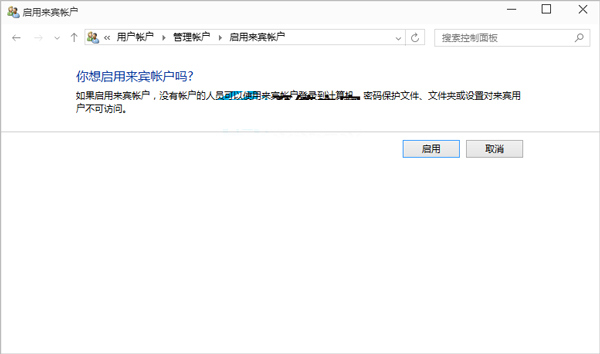
如果要關閉來賓賬戶,進行同樣的操作,然後點擊左側“關閉來賓賬戶”即可!
以上就是本小編為大家帶來的win10啟用來賓賬戶的方法步驟,希望可以幫助到大家,大家如果還有疑問的話,可以給我們留言哦。我們會盡自己所能的為大家解答。謝謝大家一如既往的支持。